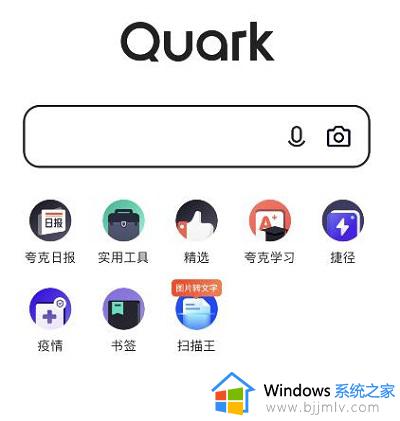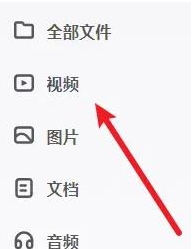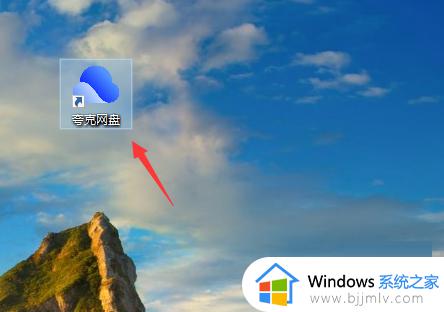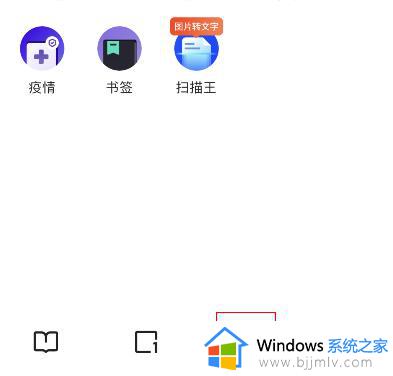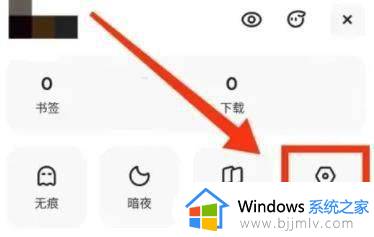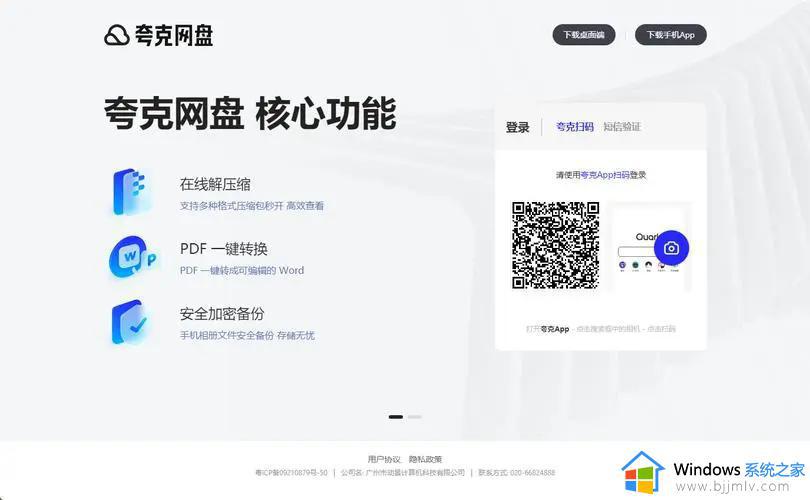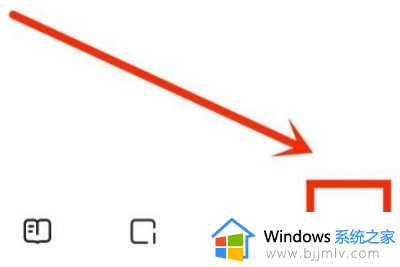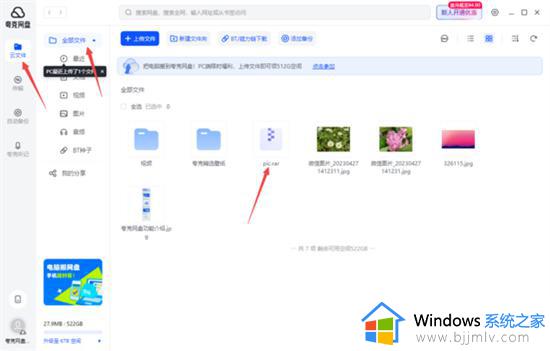夸克网盘如何下载文件 夸克网盘下载文件的步骤
更新时间:2024-01-06 16:00:57作者:qiaoyun
夸克网盘是款功能很强的网盘工具,拥有多端上传下载和同步、批量分享、断点续传等功能,但是很多小伙伴刚接触夸克网盘,并不懂如何下载文件,针对这个问题,今天就由小编给大家介绍一下夸克网盘下载文件的步骤,欢迎大家一起来看看吧。
一、电脑端:
1、打开桌面上的夸克网盘。
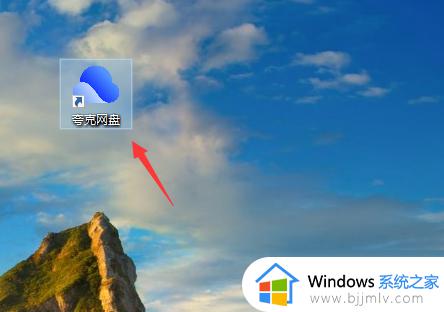
2、点击我的头像进入主界面。
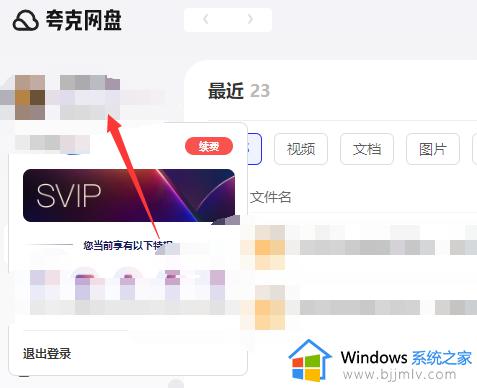
3、点击下载选择文件即可完成。
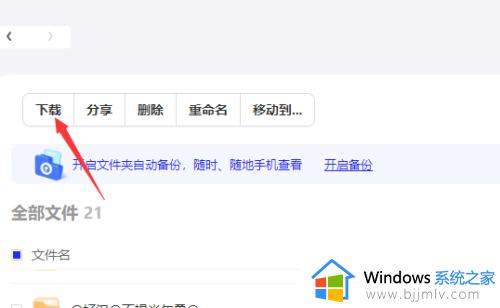
二、手机端:
1、首先打开夸克,登录进入。
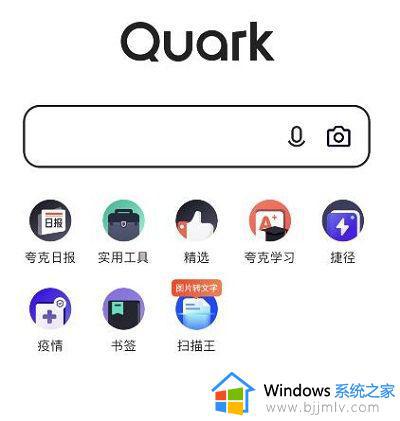 2、点下方图标进入网盘。
2、点下方图标进入网盘。
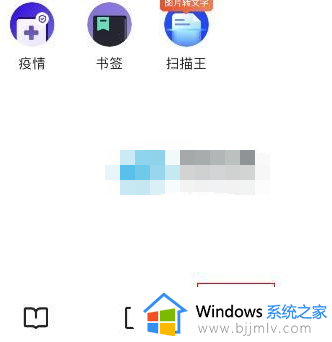 3、然后选择“我的文件”。
3、然后选择“我的文件”。
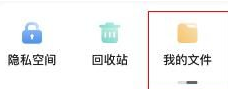 4、最后长按需要下载的文件,选择下载就可以了。
4、最后长按需要下载的文件,选择下载就可以了。
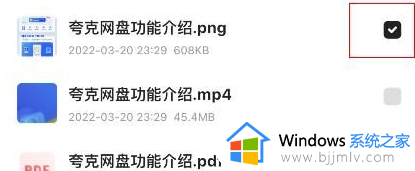
以上给大家讲解的就是夸克网盘如何下载文件的详细内容,大家可以学习上面的方法步骤来进行操作就可以了,更多精彩内容欢迎继续关注本站!